MySosh : Tout savoir sur l'Anti-spam appels (iOS)
Dites adieu aux appels indésirables et bonjour à la tranquillité ! L'Anti-spam appels de MySosh, filtre et bloque les appels indésirables ou de démarchages. Finies les interruptions par des sonneries importunes, c'est la paix retrouvée dans votre poche. Pour l’activer depuis votre smartphone (iOS) on vous explique tout.
Nous sommes conscients que recevoir des appels indésirables peut perturber votre quotidien.
C'est pourquoi l'Anti-spam appels est votre allié pour préserver votre sérénité.
Ce service vous offre le contrôle de vos communications en identifiant les appels indésirables et les démarchages. Vous avez également la possibilité de bloquer ces numéros si vous ne souhaitez plus les recevoir.
Pour utiliser votre bouclier anti-intrusion depuis MySosh sur votre mobile iOS, on vous guide étape par étape.
Accéder au parcours d'activation de l'Anti-spam appelsTout d'abord, ouvrez l'application MySosh, identifiez-vous puis sélectionnez Compte en bas de l'écran. Faites défiler l'écran jusqu'à la rubrique Votre application et choisissez Anti-spam appels. |
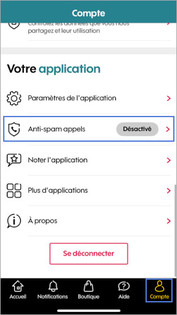 |
Accéder aux réglages de votre téléphoneSélectionnez ensuite Activer Anti-spam appels. vous allez être redirigé vers les réglages de votre mobile pour autoriser MySosh à activer Anti-spam appels. |
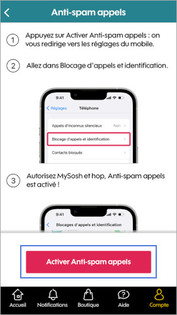 |
Accéder à la rubrique Blocages d'appels et identificationOn y est presque ! Faites défiler l'écran puis sélectionnez Blocages d'appels et identification. |
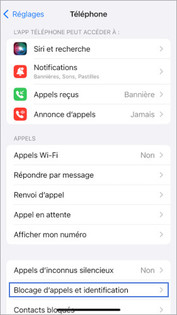 |
Activer l'Anti-spam appelsCliquez sur le chevron pour autoriser MySosh à activer Anti-spam appels. Et voilà, rapide non ? Désormais, vous serez informé en temps réel des appels indésirables. Encore mieux, vous avez la possibilité de bloquer ces numéros. |
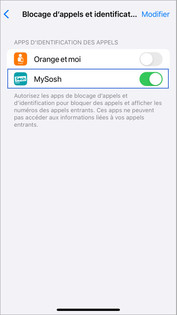 |
Vous pouvez aussi regarder notre tuto |
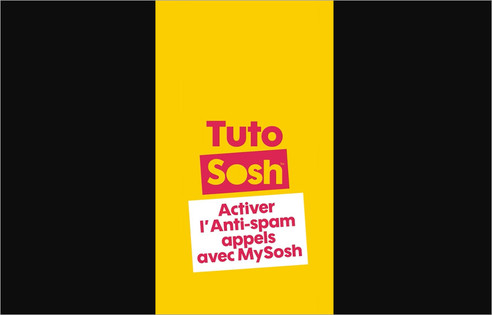 |
Accéder à la rubrique Anti-spam appelsTout d'abord ouvrez l'application MySosh, identifiez-vous puis sélectionnez Compte en bas de l'écran. Faites défiler l'écran jusqu'à la Rubrique Votre application et choisissez Anti-spam appel. |
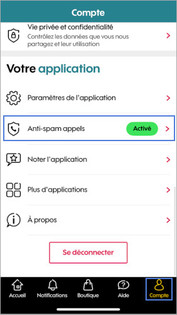 |
Désactiver Anti-spam appels depuis MySoshPour continuer sélectionnez Désactiver Anti-spam appels. |
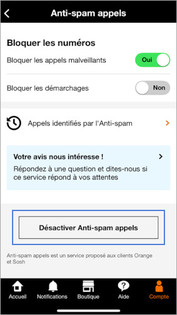 |
Accéder aux réglages de votre téléphoneSélectionnez Désactiver Anti-spam appels. vous allez être redirigé vers les réglages de votre mobile. |
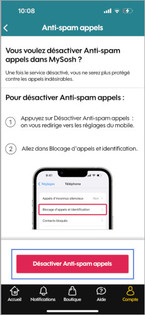 |
Accéder à la rubrique Blocages d'appels et identificationOn y arrive, faites défiler l'écran puis sélectionnez Blocages d'appels et identification. |
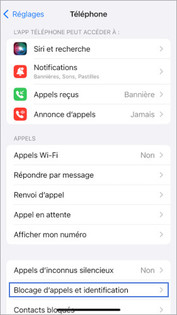 |
Désactiver l'Anti-spam appelsCliquez sur le bouton (position grise) pour désactiver Anti-spam appels depuis MySosh. Et voilà, votre anti-spam est désactivé. |
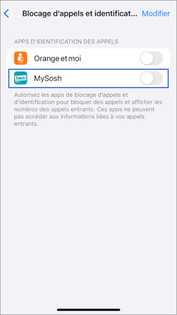 |
Accéder à la rubrique Anti-spam appelsOuvrez l'application MySosh, identifiez-vous puis sélectionnez Compte en bas de l'écran. Faites défiler l'écran jusqu'à la Rubrique Votre application et choisissez Anti-spam appel. |
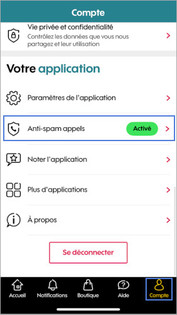 |
Bloquer les numérosSi vous avez souscrit à l'option Orange Cybersecure vous avez la possibilité de bloquer les numéros. Pour activer ou désactiver le blocage des appels indésirables et/ou de démarchage il vous suffit de cliquer sur le bouton. Lorsque le bouton est positionné sur "Oui" et apparaît en vert, le blocage est actif et les numéros reconnus comme indésirables ou de démarchage ne pourront plus vous joindre. Fini les interruptions non sollicitées, place à la tranquillité ! En plus, vous pouvez partager ce blocage d'appels avec 10 de vos proches. Il vous suffit d'envoyer une invitation. |
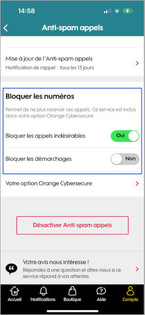 |
|
Pour retrouver l'historique des appels indésirables bloqués par notre Anti-spam, rien de plus simple : ils sont répertoriés directement dans le journal d'appel de votre mobile. Les différents types d'appels identifiés sont :
Et voilà ! Avec l'Anti-spam d'Orange, vous gardez le contrôle de votre ligne, et c'est vous qui décidez qui peut sonner à la porte de votre quotidien. |
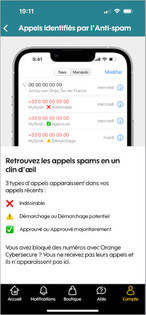 |
La base Anti-spam appels repose sur une base de données téléchargée localement.
Pour vous assurer une protection optimale contre les appels indésirables, il est essentiel d'ouvrir votre application MySosh régulièrement afin que la base se mette à jour automatiquement.
Si vous n'utilisez pas régulièrement l’application MySosh, des notifications vous seront envoyées tous les 15 jours pour vous rappeler qu'une mise à jour est nécessaire.
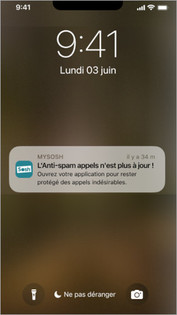
Et si vous estimez que votre protection n'est pas assez efficace, nous avons des solutions pour booster votre défense.
Vous pouvez :
- Modifier la fréquence d'envoi des notifications de rappel pour la mise à jour de l'Anti-spam appels depuis l'application MySosh.
- Programmer une mise à jour automatique de l'Anti-spam appels depuis l'application Raccourci déjà installée sur votre iPhone.
les 2 modes de programmations sont compatibles.
Comment modifier la fréquence d'envoi des notifications de rappel de mise à jour de l'Anti-spam appels depuis MySosh
|
Accéder à la rubrique de paramétrage de mise à jour de la base Ouvrez l'application MySosh, identifiez-vous puis sélectionnez la rubrique Anti-spam appels puis cliquez sur Mise à jour de l'Anti-spam appels. |
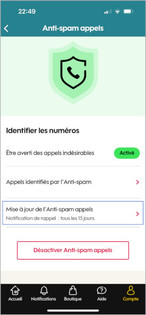 |
|
Modifier la notification de rappel de mise à jour de l'Anti-spam appels Dans la rubrique Notification de rappel cliquez sur Modifier. |
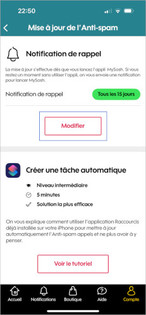 |
|
Choisir la fréquence d'envoi des notifications Cliquez sur Modifier. Pour une protection plus efficace, vous pouvez choisir de recevoir une notification de rappel tous les 7 jours au lieu de 15 jours puis cliquez sur Valider. |
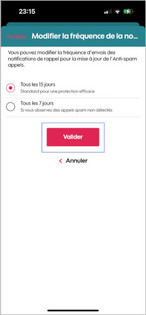 |
Comment programmer une mise à jour automatique depuis l'application Raccourci sur iPhone
|
Accéder à la rubrique de paramétrage de mise à jour de la base Ouvrez l'application MySosh, identifiez-vous puis sélectionnez la rubrique Anti-spam appels puis cliquez sur Mise à jour de l'Anti-spam appels. |
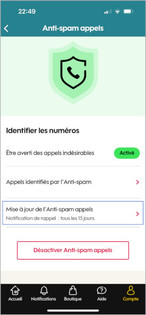 |
|
Depuis la rubrique Créer une tâche automatique Cliquez sur Voir le tutoriel, pour découvrir pas à pas la démarche d'installation. Et voilà, nous sommes à vos côtés pour que chaque étape de votre parcours soit aussi fluide que possible. |
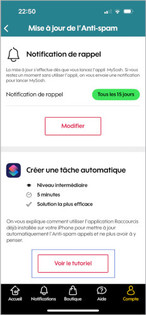 |
Avez-vous trouvé cet article utile ?
Votre avis est traité de façon anonyme, merci de ne pas communiquer de données personnelles (nom, mot de passe, coordonnées bancaires...)
Besoin de contacter le service client ou d'une aide supplémentaire ? Rendez-vous sur "Aide et contact"
Votre avis est traité de façon anonyme, merci de ne pas communiquer de données personnelles (nom, mot de passe, coordonnées bancaires...)
Besoin de contacter le service client ou d'une aide supplémentaire ? Rendez-vous sur "Aide et contact"